
Crucialの「P5 NVMe M.2 SSD(以下、Crucial P5)」シリーズは、PCIe 3.0接続タイプではハイエンドなM.2 SSDです。シーケンシャルリードは最大3400MB/秒で、旧世代の「P1」シリーズ(最大2000MB/秒)や「P2」シリーズ(最大2400MB/秒)を上回ります。

Crucial P5 500GBモデル
今回はメーカーからご提供いただいた実機を使って、PCへの取り付け方法と換装の効果についてレビューします。

ThinkCentre M75q-2 TinyのSSDを換装しました
この記事の目次
- ▶ 製品について
- ▶ ThinkCenter M75q-2に取り付ける
- ▶ SSD換装の効果
- ▶ まとめ
[wpap service=”with” type=”detail” id=”B089W1JSHR” title=”Crucial SSD P5シリーズ 500GB M.2 NVMe接続 CT500P5SSD8JP 国内正規代理店品”]
製品について
Crucial P5シリーズは、Type 2280(幅2.2cm×長さ8cm)のM.2 SSDです。ラインナップは容量が250GBから2TBまで全4種類。シーケンシャルリードはすべて最大3400MB/秒ですが、シーケンシャルライトは250GBのみ1400MB/秒で、あとは3000MB/秒です。
Crucial P5シリーズのラインナップ
| 容量 | シーケンシャルリード | シーケンシャルライト |
|---|---|---|
| 250GB | 3,400MB/秒 | 1,400MB/秒 |
| 500GB | 3,400MB/秒 | 3,000MB/秒 |
| 1TB | 3,400MB/秒 | 3,000MB/秒 |
| 2TB | 3,400MB/秒 | 3,000MB/秒 |
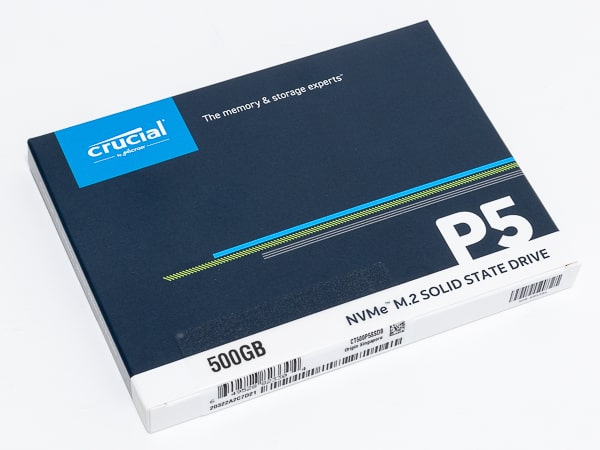
Crucial P5のパッケージ

チップペンにはラベルが貼られています

ラベルをはがした状態

裏側にチップは配置されていません
2020年12月10時点で、もっともGB単価が安いのは500GBモデルです。とは言え用途によって最適な容量は異なりますし、タイミングしだいでは変動することもあるでしょう。ただ現在は概ね、500GBか1TBのコスパが高いようです。
1GBあたりの単価 ※価格はアマゾン販売価格
| 容量 | 価格 | 1GB単価 |
|---|---|---|
| 250GB | 6144円 | 24.6円 |
| 500GB | 7981円 | 16円 |
| 1TB | 1万6922円 | 16.9円 |
| 2TB | 3万8800円 | 19.4円 |
ThinkCenter M75q-2に取り付ける
最近のPCにはM.2 SSDとしてPCIe 3.0 x4接続タイプが使われていますが、すべてがシーケンシャルリード3000MB/秒を超える超高速SSDというわけではありません。コストや熱対策などの理由により、アクセス速度の遅いSSDが使われていることがあります。
最近筆者が購入したThinkCentre M75q-2 Tiny(ThinkCentre M75q Gen2)でも、SSDの速度があまり伸びませんでした。遅くはないのですが、できれば可能な限り快適に使いたいもの。そこでSSDをCrucial P5シリーズに換装しました。

ThinkCentre M75q Gen 2

SSDを物理的に接続するだけなら非常に簡単なのですが、元のSSDにインストールされていたWindows 10環境一式をコピーするにはちょっと手間がかかります。コピー方法はいくつかありますが、今回は追加ハードなしで確実性の高い「リカバリーメディアでクリーンインストール」を選択しました。
システムをコピーする主な方法
| 方法 | 概要 |
|---|---|
| Windows 10 メディア作成ツールでクリーンインストール | 一番手間がかからないが、プリインストールソフトが復元されない可能性がある |
| リカバリーメディアでクリーンインストール | リカバリーメディアを作成するのに時間がかかるが、工場出荷時の状態を完全に再現できる |
| システムイメージで完全復旧 | Windows 10の機能で作ったシステムイメージから、換装前の状態を再現する。ソフトやデータも残せるが、別途ストレージが必要 |
| SSDのクローンを作成 | 専用ソフトを使って、旧SSDから新SSDへ内容を完全にコピーする。SSDを接続する機器が必要 |
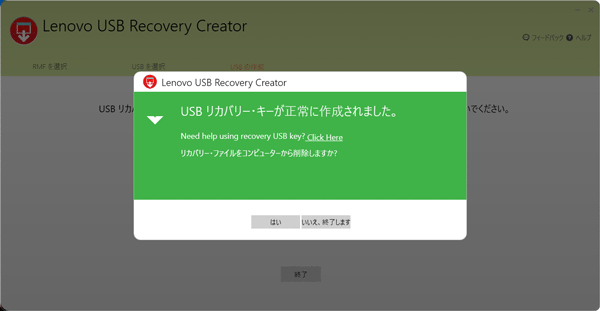
ThinkCentre M75q-2 TinyであらかじめリカバリーUSBを作っておきます
関連リンク
リカバリーメディアを作成したら、Crucial P5シリーズをThinkCentre M75q-2 Tinyに取り付けます。と言っても、作業は難しくはありません。ただし静電気でパーツを破損してしまわないよう、作業の前に体の静電気を逃がすか手袋を付けるなどの対策を行なってください。

ThinkCentre M75q-2 Tinyのカバーを外し、元々ささっていたSSDを外します

M.2スロットにSSDをセットすればOK

カバーを元どおりにしたら、リカバリー用のUSBメモリーを挿してPCの電源を入れます
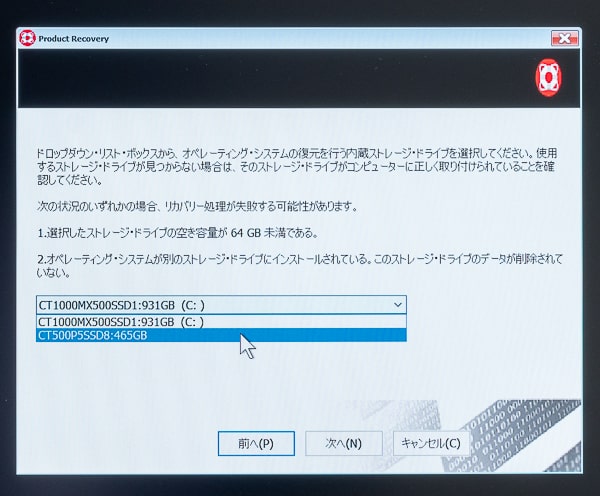
表示された画面の指示に従って作業を進めます。途中でストレージを選択する場合は「P5SSD」の文字が含まれている項目を選んでください
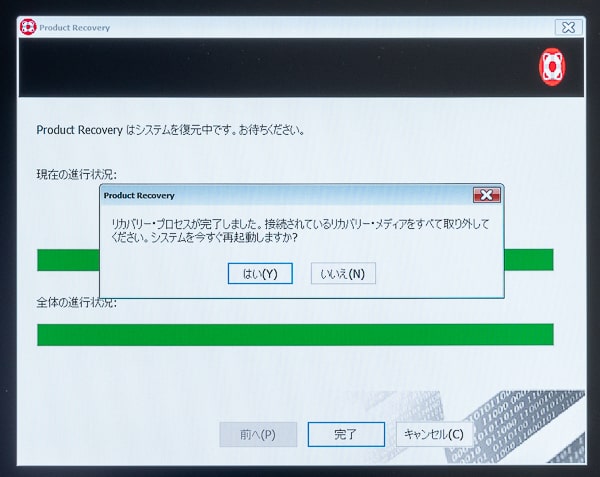
この画面が表示されたらUSBメモリーを外し「はい」をクリック。ここまで12分かかりました
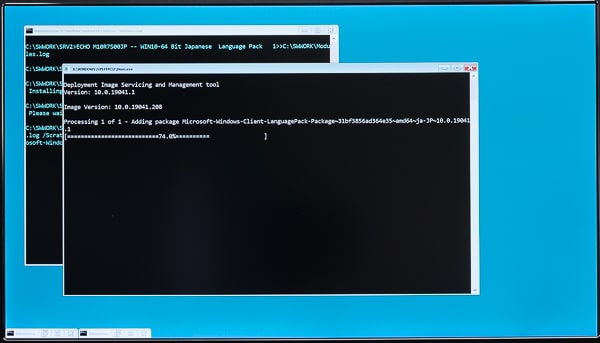
途中で何度も再起動を繰り返しながら、リカバリー処理が続きます
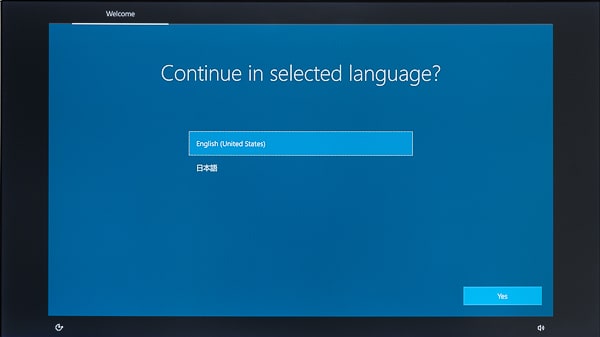
Windows 10の初期設定画面が表示されます。いつもどおり作業を進めればOK
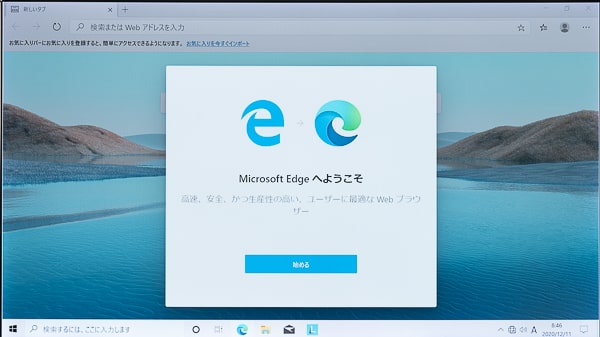
Windows 10の初期設定が終わると、デスクトップが表示されます。今回はリカバリーに45分程度かかりました
SSD換装の効果
CrystalDiskMark
SSD換装後に、各種ベンチマークテストを行ないました。まずはストレージのアクセス速度を計測する「CrystalDiskMark」から。
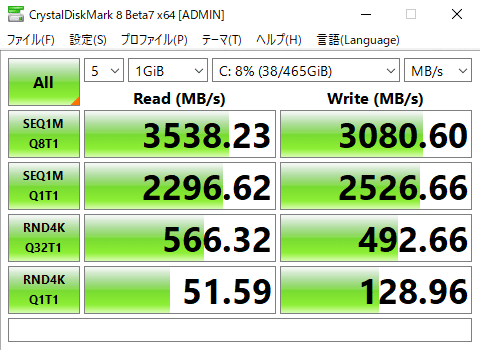
Crucial P5に換装後のSSDアクセス速度
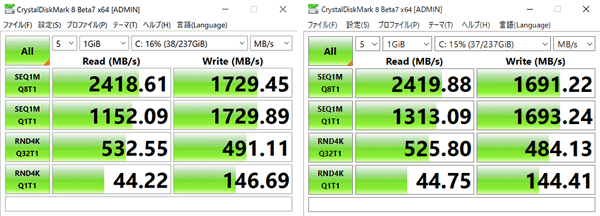
換装前の256GB SSDのアクセス速度(左がRyzen 7モデルで右がRyzen 5モデル)
シーケンシャルアクセスは、速度が大きく伸びています。ただしWindows 10の体感速度に大きく影響するランダムアクセスはそれほど変わりませんでした。
確かにWindows 10の起動やアプリの起動、ちょっとしたソフト利用では体感的に速度が向上したようには感じません。しかしNASとの大容量ファイルのやり取りは、明らかに高速化されました。
PCMark 10
続いては、PCを使った作業の快適さを計測する「PCMark 10」の結果。
PCMark 10ベンチマーク結果
| テスト | スコア |
|---|---|
| Essentials (一般的な利用) |
4100
9773
9923
|
| Productivity (ビジネス利用) |
4500
8629
8472
|
| Digital Contents Creation (コンテンツ制作) |
3450
6418
6380
|
※スコアの目安はPCMark 10公式サイトによるもの
換装前と換装後では、スコアはあまり変わりませんでした。多少の差が出ているものの、誤差レベルだと思います。ただしアプリの起動の速さを計測する「Essential」sの「App Start-up」では換装前が「12412」であったのに対し、換装後は「12903」と4%スコアが向上しており、その点についてはわずかに効果が出ているのかなと思います。
UL Proxyon
アドビのクリエイティブ系ソフトを使ったベンチマークは以下のとおり。
UL Proxyon Photo Editing Benchmark
| テスト | スコア |
|---|---|
| 総合スコア |
4744
5273
|
| Image Retouching |
5115
5095
|
| Batch Processing |
4401
5459
|
UL Proxyon Video Editing Benchmark
| テスト | スコア |
|---|---|
| 総合スコア |
2284
2315
|
Photo Editing BenchmarkのImage Retouchingは主にPhotoshopの処理を計測するテストで、これについてはそれほど大きな差は現われませんでした。しかしLightroom Classicの処理を計測するBatch Processingでは24%もの差が付いています。ワークロードの詳細を確認したところ、スマートプレビューの作成とファイルの出力で換装後のスコアが優れていたので、ストレージ性能の効果が出たようです。
Premier Proの処理を計測するVideo Editingでは、それほどの差は現われませんでした。ただしワークロードの詳細を確認すると、サイズの大きな4K動画の出力で換装後のほうがいい結果が出ています。規模の大きな動画を作成する場合に、効果がてきめんに現われるのかもしれません。
サーマルスロットリングについて
CrystalDiskMarkの容量64GiBテスト9回を2セット連続で行ないましたが、大きな速度低下は見られませんでした。ThinkCentre M75q-2 Tinyで使うぶんには、サーマルスロットリングを心配しなくてもいいのかもしれません。ただし条件が変わったり、ほかの機種で利用すると熱による弊害が現われる可能性があります。
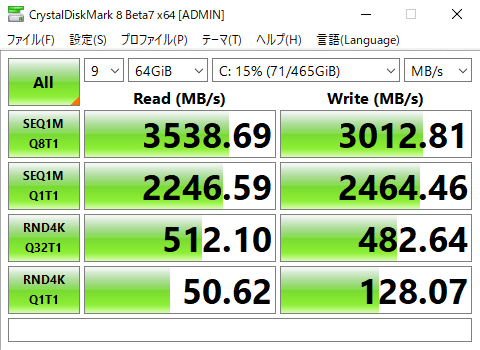
64GiB 9回テストを2セット連続で行なったあとのアクセス速度
載せ替えるなら高スペックパーツを
ベンチマーク結果を見ると、同じPCIe 3.0 x4接続SSDからCrucial P5シリーズに換装してもすべての処理でパフォーマンスが向上するわけではありませんでした。効果が高いのは、容量の大きいファイルを扱う際、あるいは大量のファイルを連続的に出力する際だと思われます。このあたりを考慮した上で、換装するかしないかを決めるといいでしょう。
とは言えパーツの容量やスピードにはロマン的な要素がありますから、アクセス速度の速いCrucial P5シリーズに無条件で換装するのもアリだと思います。特にThinkCentre M75q-2 Tinyを最安構成で購入しているなら、SSDの容量は多くはないはず。いまどき128~256GBでメインは厳しいので、500GBや1TBに変えるべきでしょう。パーツでモリモリにパワーアップさせてこそのThinkCentre M75q-2 Tinyではないでしょうか。

どうせSSDを変えるなら高スペックタイプを選ぶべき!?
[wpap service=”with” type=”detail” id=”B089W1JSHR” title=”Crucial SSD P5シリーズ 500GB M.2 NVMe接続 CT500P5SSD8JP 国内正規代理店品”]
*
当サイトでは2~3万円台の格安PCから高性能PCまで、さまざまな最新モデルを検証・解説しています。記事の更新情報やお買い得情報を当サイトのツイッターアカウントでお知らせしているので、ぜひフォローをお願いします。
ツイッターでこまめブログをフォローする
関連記事
3~5万円台の安いデスクトップパソコンおすすめ機種
デスクトップPCレビュー一覧




